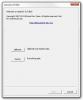Se passord for WiFi-tilgangspunkter som er lagret på din Android-enhet
Med flere Wi-Fi-tilgangspunkter som er lagret på din Android-enhet, er det helt normalt å glemme sikkerhetsnøkkelen til et bestemt nettverk. Denne artikkelen presenterer et lite, praktisk arbeid i det sjeldne tilfellet der du trenger å se et glemt passord. For eksempel trenger vennen din å koble seg til Wi-Fi-nettverket du bruker på Android-enheten din, han eller hun ber deg om sikkerhetsnøkkelen, men du kan ikke huske den. Hva gjør du? Les videre etter hoppet for å finne ut av det.
Om enn på en intuitiv måte, kan appen hjelpe deg med å finne passord for Wi-Fi-tilgangspunktene dine, gamle eller nye. Denne metoden krever at enheten din har root-tilgang. Hvis den ikke gjør det, skriver du inn "root" enhetsnavn”I søkefeltet ovenfor for å få rottilgang på enheten din ved hjelp av en av våre egne guider, eller du kan ganske enkelt gjøre det ta en titt på vår omfattende samling av Android-rotguider for å se om enheten din er oppført der eller ikke, og om den er hvordan du får rottilgang på den.

Du trenger også en filutforsker som gir deg lese tilgang til dokumenter på rotnivå. Root Explorer og Super Manager (Professional Edition) inkluderer nevnte funksjon.
- Naviger til rotkatalogen / data / misc / wifi.Hvis filutforskeren din åpner SD-kortet (/mnt/sdcard) katalog som standard, trykk to ganger tilbake for å åpne rotkatalogen, og naviger deretter til den nevnte banen.
- Åpne dokumentet wpa_supplicant.conf. Hvis du bruker Root Explorer, trykker du bare på filen for å åpne den i en tekstvisning eller holder den (langt trykk) for å åpne kontekstmenyen og velge Vis som tekst å gjøre det samme.
- Fra nevnte fil kan du se alle lagrede Wi-Fi-tilgangspunkter sammen med passordene deres. Se under SSID (Access Point Name) til Wi-Fi-nettverket hvis passord du må vise. Passordet er skrevet innenfor sitater på linjen som sier psk =”passord”.

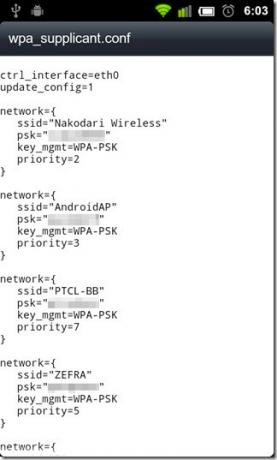
Som det fremgår av skjermdumpen ovenfor, når du har åpnet nevnte conf-fil, vil du kunne snike kikket inn i nesten hvert tilgangspunkt som noen gang ble registrert med Android-en. Alt du trenger å gjøre er å søke etter det nødvendige tilgangspunktet, notere passordet som vises under det, taste det inn i passordfeltet, og du er god til å gå. Ovennevnte metode er vellykket testet på HTC Desire Z (kjører CM7). Forhåpentligvis blir vi snart introdusert for en app som har en tendens til automatisk å hente AP-er fra nevnte fil, komplett med passord og andre relevante innstillinger, og bind dem til de gjeldende AP-ene med det samme titler. Til da er manuell rute den beste ruten!
Søke
Siste Innlegg
Fix iMessage / FaceTime & Push Notifications On Hacktivated iPhone 4 / 3GS
iOS 5 hadde med seg en mengde Nye funksjoner, inkludert den berykte...
Slik installerer du Windows 8 på en Windows 7-nettbrett [Guide]
Hvis du har et nettbrett som kan kjøre operativsystemet Windows 7, ...
Hvordan Jailbreak iPhone, iPad, iPod Touch på iOS 5.0.1 med RedSn0w
For noen uker tilbake ga Apple ut iOS 5.0.1 til utviklerne på grunn...


![Slik installerer du Windows 8 på en Windows 7-nettbrett [Guide]](/f/10c003b4b2cb16a1181bafde4a9d1ea0.jpg?width=680&height=100)